Penyelesaian kepada pencetak kongsi sambungan komputer win7 0x000011b
Saya amat percaya bahawa tidak kurang pelanggan sering menggunakan mesin fotostat semasa menggunakan komputer. Baru-baru ini, ramai pengguna telah menemui peringatan 0x00011b apabila menyambung kepada pencetak kongsi, yang disambungkan melalui komputer win7 syarikat aplikasi itu. Biar kami membawa anda melalui cara menyelesaikan masalah 0x00011b apabila menyambung ke pencetak kongsi pada komputer win7!
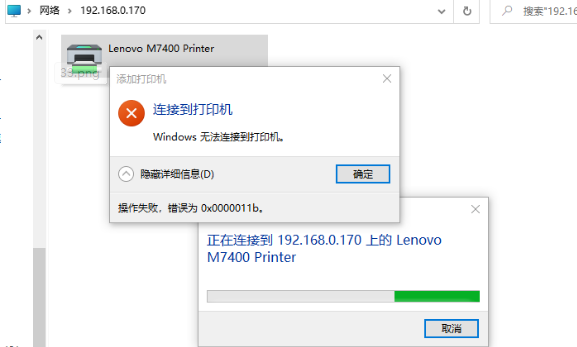
Kaedah 1: Gunakan alat pihak ketiga untuk menyahpasang patch, nombor patch diketahui.
Alat khas ini adalah alat khas untuk nyahpasang tampalan yang dikeluarkan secara rasmi oleh Lenovo Ia sesuai untuk mana-mana komputer Pelanggan hanya perlu menyahpasang titik input data selepas menaik taraf patch KB.
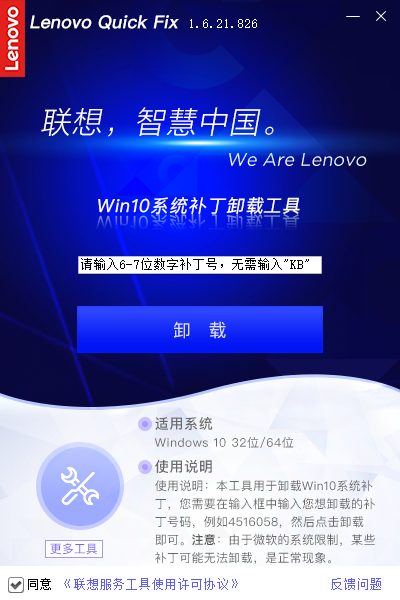
Nota: Selepas menyahpasang patch, sila jeda naik taraf automatik Windows 10, jika tidak, komputer akan memasang patch kemas kini secara automatik dalam masa beberapa hari dan tidak boleh dinyahpasang.
Kaedah 2: Gantikan fail pemasangan dan ubah suai pendaftaran (alat kecil telah disepadukan)
FixprintSpoler ialah alat khas yang dibuat oleh pakar Ia boleh menggantikan fail pemasangan dan mengubah suai pendaftaran dengan satu klik, dan patch naik taraf boleh digunakan tanpa menyahpasangnya.
Pautan muat turun: http://www.xitongzhijia.net/soft/231186.html.
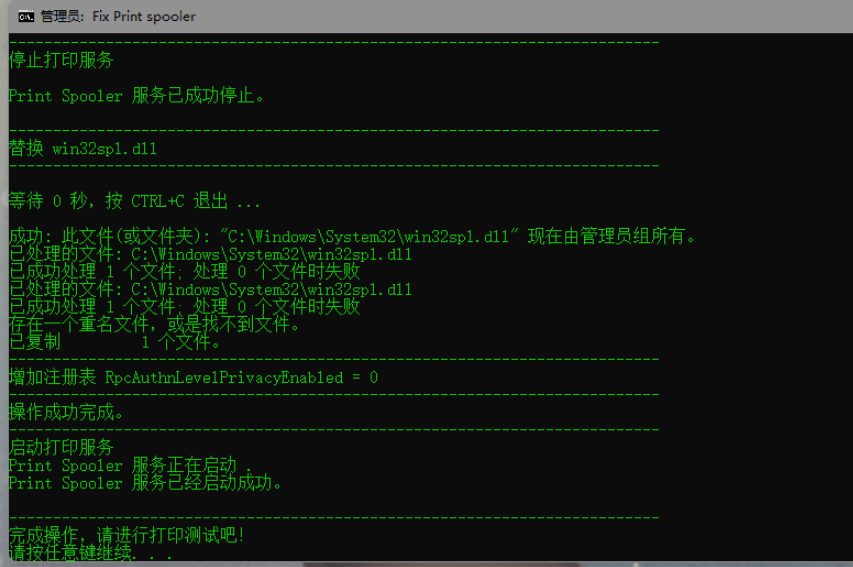
Kaedah 3: Ubah suai pendaftaran secara manual.
Taip kandungan dokumen teks yang baru dibuat.
Windows registry editor versi 5.00.
【HKEY_LOCAL_MACHINE/System/Curentcontrolset/Control/Cetak】
"RpcauthnlevelPrivacyenabled"=dword:00000000.
【HKEY_LOCAL_MACHine/Perisian/Dasar/Microsoft/Wint/Print/PointandPrint】
"Restrictdriverinstallationtoadmistrators"=dword:00000000.
Simpan 1cth dwiklik tetikus untuk mengimport pendaftaran, dan akhirnya mengendalikan ralat 11b.
Atas ialah kandungan terperinci Penyelesaian kepada pencetak kongsi sambungan komputer win7 0x000011b. Untuk maklumat lanjut, sila ikut artikel berkaitan lain di laman web China PHP!

Alat AI Hot

Undresser.AI Undress
Apl berkuasa AI untuk mencipta foto bogel yang realistik

AI Clothes Remover
Alat AI dalam talian untuk mengeluarkan pakaian daripada foto.

Undress AI Tool
Gambar buka pakaian secara percuma

Clothoff.io
Penyingkiran pakaian AI

Video Face Swap
Tukar muka dalam mana-mana video dengan mudah menggunakan alat tukar muka AI percuma kami!

Artikel Panas

Alat panas

Notepad++7.3.1
Editor kod yang mudah digunakan dan percuma

SublimeText3 versi Cina
Versi Cina, sangat mudah digunakan

Hantar Studio 13.0.1
Persekitaran pembangunan bersepadu PHP yang berkuasa

Dreamweaver CS6
Alat pembangunan web visual

SublimeText3 versi Mac
Perisian penyuntingan kod peringkat Tuhan (SublimeText3)

Topik panas
 Bagaimana untuk menyelesaikan pencetak kongsi win11 0x00000040
Mar 28, 2024 am 09:33 AM
Bagaimana untuk menyelesaikan pencetak kongsi win11 0x00000040
Mar 28, 2024 am 09:33 AM
Kod ralat 0x00000040 menunjukkan bahawa pemacu pencetak sudah lapuk, tembok api menyekat komunikasi, perkongsian fail dan pencetak tidak didayakan, atau kebenaran tidak ditetapkan dengan betul apabila berkongsi pencetak. Penyelesaian termasuk: 1. Kemas kini pemacu pencetak; 2. Dayakan perkongsian pencetak; 4. Dayakan perkongsian fail dan pencetak;
 Bagaimana untuk menyelesaikan masalah pencetak kongsi luar talian dalam win11
Mar 28, 2024 am 09:30 AM
Bagaimana untuk menyelesaikan masalah pencetak kongsi luar talian dalam win11
Mar 28, 2024 am 09:30 AM
Untuk menyelesaikan isu luar talian pencetak yang dikongsi dalam Windows 11, ikut langkah berikut: Semak sambungan rangkaian dan status pencetak yang dikongsi. Kemas kini pemacu pencetak pada komputer capaian. Sambung semula ke pencetak yang dikongsi. Dayakan spooler cetakan. Lumpuhkan sokongan dua hala. Kosongkan cache spooler cetakan.
 Bagaimana untuk menyelesaikan masalah bahawa kotak perkataan calon tidak dipaparkan semasa menaip kaedah input dalam sistem Windows 11
Apr 11, 2024 pm 05:20 PM
Bagaimana untuk menyelesaikan masalah bahawa kotak perkataan calon tidak dipaparkan semasa menaip kaedah input dalam sistem Windows 11
Apr 11, 2024 pm 05:20 PM
Baru-baru ini, sesetengah pengguna menghadapi masalah bahawa kotak perkataan calon tidak boleh dipaparkan secara normal apabila menaip dalam kaedah input Microsoft apabila menggunakan sistem pengendalian Windows 11 Ini menghalang pengguna daripada memilih aksara Cina yang diperlukan dengan mudah apabila memasukkan teks, menjejaskan kecekapan kerja dan pengalaman pengguna. . Apakah yang perlu anda lakukan sekiranya anda menghadapi situasi ini? Yang berikut membawakan anda penyelesaian terperinci, mari lihat. Penyelesaian 1. Klik kanan ikon kaedah input dalam bar tugas di sudut kanan bawah dan pilih "Lagi Tetapan Papan Kekunci" dalam kotak pilihan. 2. Kemudian klik ikon tiga titik di sebelah kanan bahasa Cina dan pilih "Pilihan Bahasa" dalam senarai pilihan. 3. Kemudian klik ikon tiga titik di sebelah kanan kaedah input dan pilih "Pilihan Papan Kekunci" untuk membukanya. 4. Kemudian klik pilihan "Umum". 5. Akhir sekali, tekan suis di bawah "Keserasian"
 Operasi pencetak tidak dapat diselesaikan ralat 0x0000709 Penyelesaian
Apr 20, 2024 pm 10:10 PM
Operasi pencetak tidak dapat diselesaikan ralat 0x0000709 Penyelesaian
Apr 20, 2024 pm 10:10 PM
Di pejabat harian dan belajar, pencetak adalah alat yang sangat diperlukan. Walau bagaimanapun, menghadapi ralat pencetak adalah situasi yang sangat biasa. Baru-baru ini, sesetengah pengguna telah menemui kod ralat 0x0000709 apabila menggunakan pencetak, dan sistem menggesa bahawa operasi tidak dapat diselesaikan. Kami telah menyediakan empat penyelesaian untuk masalah ini, mari kita lihat. Kaedah 1: Alat Pembaikan Perkongsian Pencetak NT6 Alat Pembaikan Perkongsian Pencetak NT6 ialah alat pembaikan pencetak yang sangat baik yang boleh menyelesaikan masalah kegagalan pautan perkongsian pencetak dengan mudah yang disebabkan oleh mengemas kini patch, seperti masalah baru-baru ini apabila menyambungkan Win10 dan Win11 untuk berkongsi pencetak. . Ralat dilaporkan, kod ralat pencetak 0x0000011b, 0x00000709 dan isu lain. Alat ini menyediakan
 Bagaimana untuk menyediakan pencetak kongsi dalam win11
Mar 27, 2024 am 09:24 AM
Bagaimana untuk menyediakan pencetak kongsi dalam win11
Mar 27, 2024 am 09:24 AM
Berikut ialah langkah untuk menyediakan pencetak kongsi dalam Windows 11: Dayakan perkongsian pencetak dan tentukan nama rangkaian. Pada komputer lain, tambah pencetak dan pilih "Port WSD." Dalam medan Nama Port, masukkan nama rangkaian. Uji pencetak kongsi untuk mengesahkan bahawa ia berfungsi dengan betul.
 Bagaimana untuk menggunakan kekunci pintasan untuk mengambil tangkapan skrin dalam Win8?
Mar 28, 2024 am 08:33 AM
Bagaimana untuk menggunakan kekunci pintasan untuk mengambil tangkapan skrin dalam Win8?
Mar 28, 2024 am 08:33 AM
Bagaimana untuk menggunakan kekunci pintasan untuk mengambil tangkapan skrin dalam Win8? Dalam penggunaan komputer harian kita, kita selalunya perlu mengambil tangkapan skrin kandungan pada skrin. Bagi pengguna sistem Windows 8, mengambil tangkapan skrin melalui kekunci pintasan adalah kaedah operasi yang mudah dan cekap. Dalam artikel ini, kami akan memperkenalkan beberapa kekunci pintasan yang biasa digunakan untuk mengambil tangkapan skrin dalam sistem Windows 8 untuk membantu anda mengambil tangkapan skrin dengan lebih cepat. Kaedah pertama ialah menggunakan kombinasi kekunci "Win key + PrintScreen key" untuk melaksanakan sepenuhnya
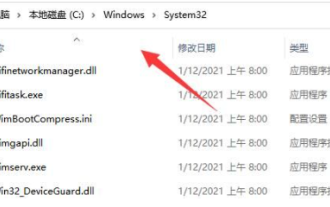 Perkara yang perlu dilakukan jika Win11 tidak dapat menyambung ke pencetak yang dikongsi
Mar 15, 2024 pm 08:25 PM
Perkara yang perlu dilakukan jika Win11 tidak dapat menyambung ke pencetak yang dikongsi
Mar 15, 2024 pm 08:25 PM
Dalam operasi pejabat harian, pencetak kongsi adalah pembantu pejabat kami yang amat diperlukan. Walau bagaimanapun, baru-baru ini beberapa rakan mengatakan bahawa komputer Win11 mereka menghadapi kesukaran semasa menyambung ke pencetak dikongsi. Bagaimana untuk menyelesaikan keadaan ini? Yang berikut akan membawakan anda penyelesaian terperinci, mari lihat. Penyelesaian 1. Mula-mula, klik dua kali untuk membuka "PC ini" dan masukkan laluan "C:WindowsSystem32". 2. Kemudian cari fail "win32spl.dll" dan salin ke lokasi lain untuk sandaran. 3. Kemudian klik kanan "Mula" dalam bar tugas di sudut kiri bawah dan pilih "Jalankan" dalam senarai pilihan. 4. Dalam tetingkap run yang diberikan, masukkan "regedit" dan tekan Enter untuk membuka. 5. Masukkan pendaftaran
 Bolehkah win11 berkongsi pencetak dengan win10?
Apr 18, 2024 am 01:54 AM
Bolehkah win11 berkongsi pencetak dengan win10?
Apr 18, 2024 am 01:54 AM
Ya, Win11 dan Win10 boleh berkongsi pencetak, langkah berikut diperlukan: Sambungkan pencetak pada Win11 dan pasang pemacu. Dayakan perkongsian pencetak pada Win11. Tambah pencetak rangkaian dan pasang pemacu pada Win10. Sahkan perkongsian berjaya.





